如何使用U盘重装Windows11系统-U盘重装Win11最简单的方法
如何使用U盘重装Windows11系统?近期,许多用户希望利用U盘来重装Windows11,这个其实非常的简单,只需制作一个U盘启动盘,并借助系统之家装机大师即可完成安装。接下来,小编就来分享一下最新简单的U盘重装系统Windows11的方法步骤。

更新日期:2025-08-19
来源:纯净之家
硬盘怎么安装Win11系统?不少用户都想要知道最新的Win11系统是否可以直接通过硬盘的方式直接进行安装,是可以直接硬盘安装的,相比于使用U盘有着更加便捷的操作方式,那么要怎么操作才能够安装成功?针对这个问题,以下小编就给大家分享Win11系统硬盘安装的操作步骤。
安装教程:
1. 首先,下载系统之家装机大师;下载完毕后,关闭所有的杀毒软件,然后打开软件,软件会进行提示,仔细阅读后,点击我知道了进入工具。
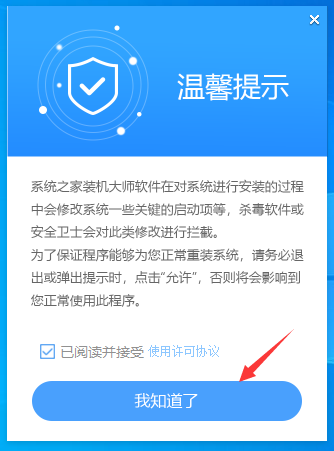
2. 进入工具后,工具会自动检测当前电脑系统的相关信息,点击下一步。
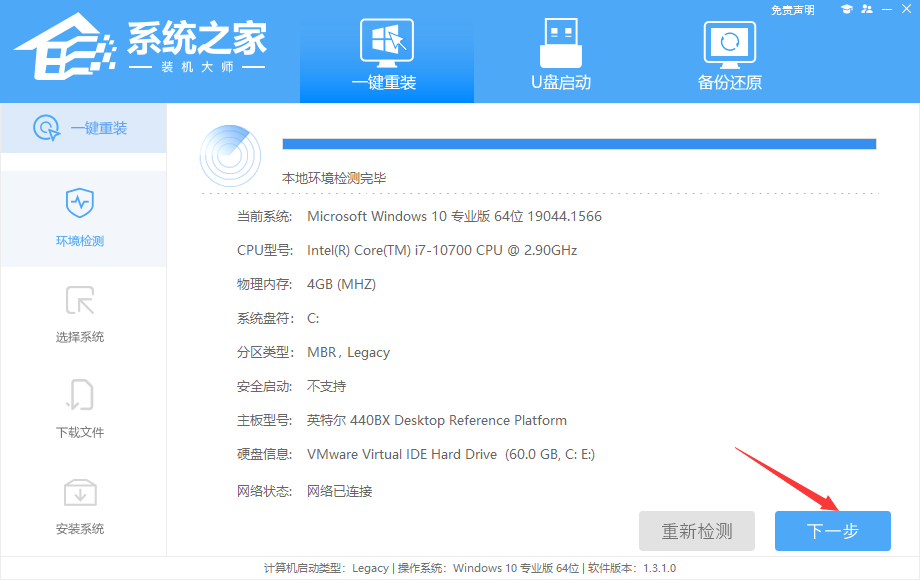
3. 进入界面后,用户可根据提示选择安装Windows11 64位系统。注意:灰色按钮代表当前硬件或分区格式不支持安装此系统。
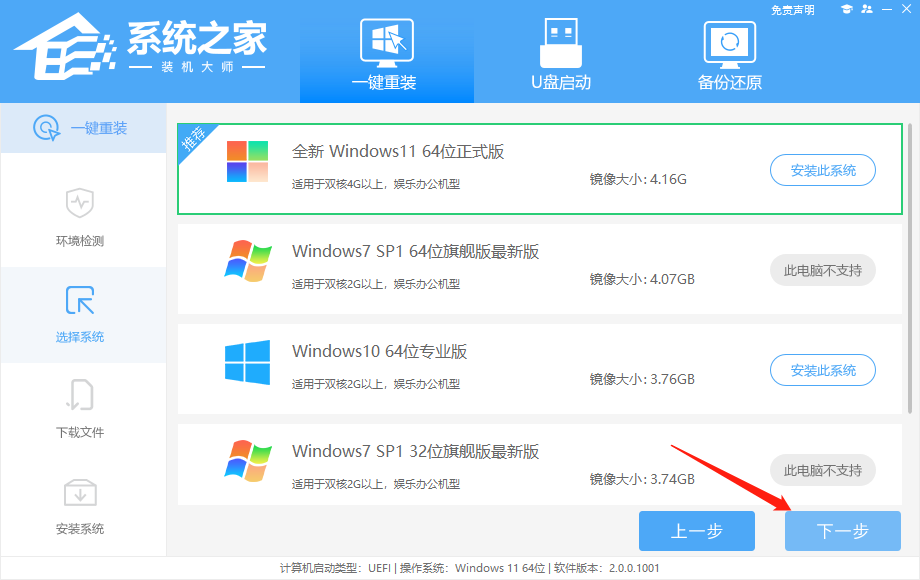
4. 选择好系统后,等待PE数据和系统的下载。
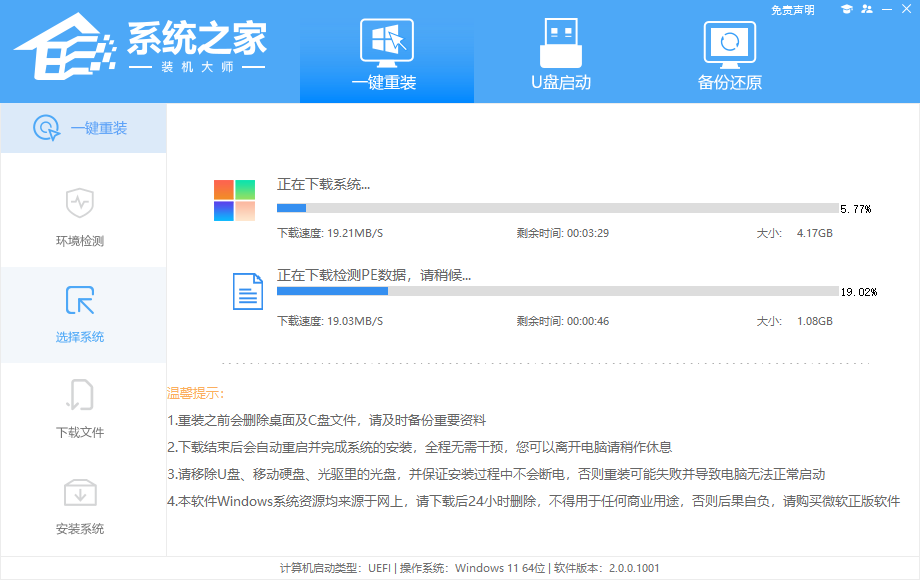
5. 下载完成后,系统会自动重启系统。
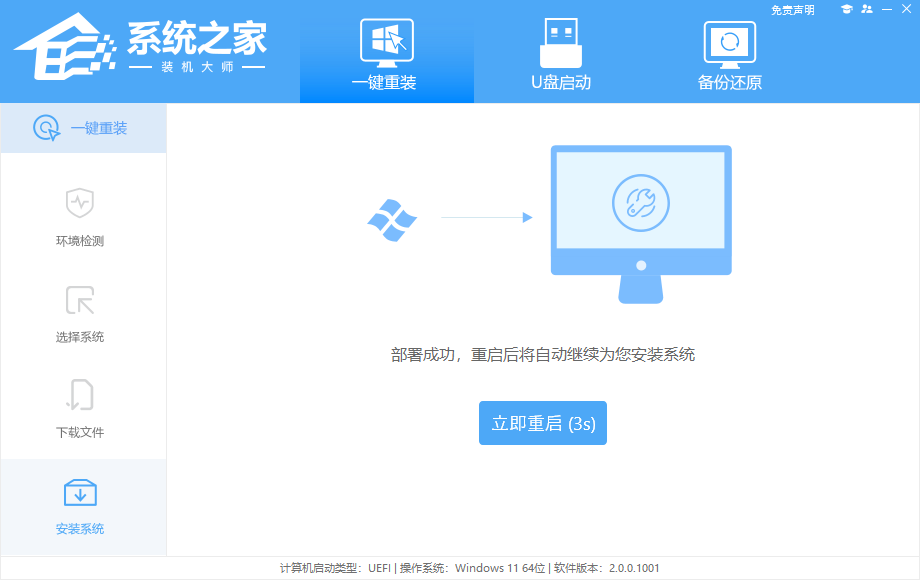
6. 重启系统后,系统会默认进入PE环境,进入后,系统将会自动进行备份还原,等待完成。
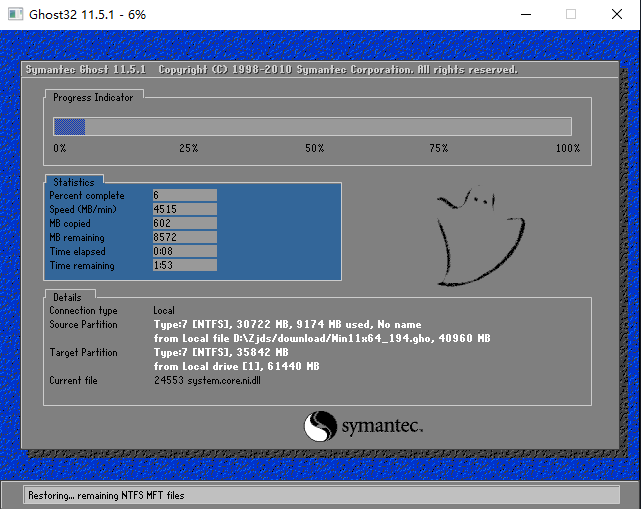
7. 系统备份还原完成后,会开始系统自动安装,安装完成自动重启后即可进入系统。
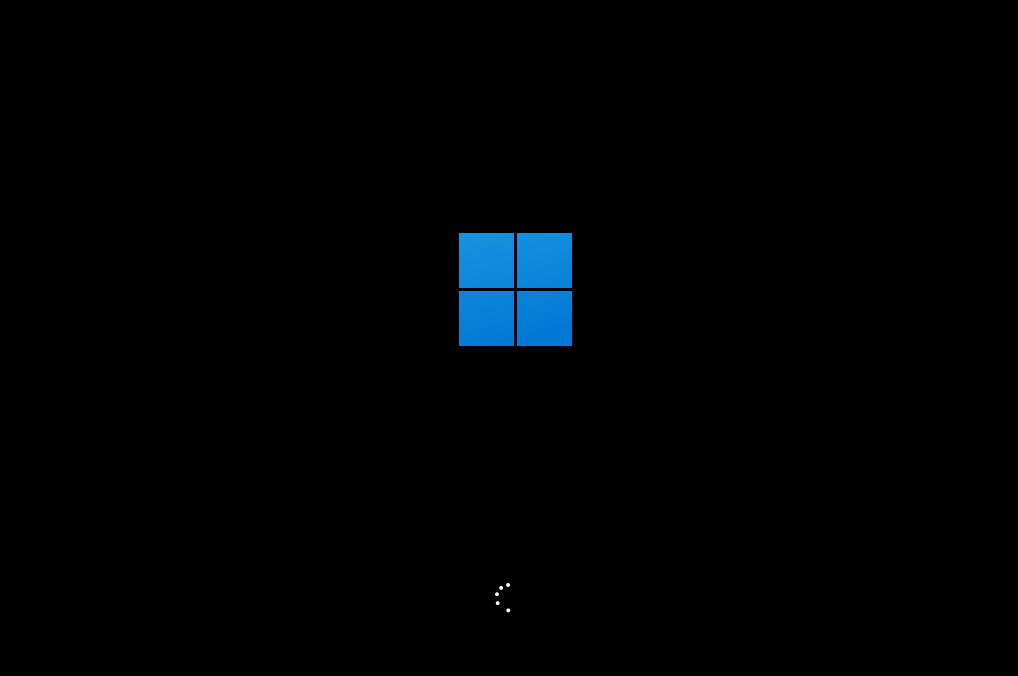
如何使用U盘重装Windows11系统-U盘重装Win11最简单的方法
如何使用U盘重装Windows11系统?近期,许多用户希望利用U盘来重装Windows11,这个其实非常的简单,只需制作一个U盘启动盘,并借助系统之家装机大师即可完成安装。接下来,小编就来分享一下最新简单的U盘重装系统Windows11的方法步骤。

win11怎么重装系统?2024全新保姆级重装win11系统教程
win11系统受到了很多用户们的喜爱,但是也有不少的用户们在询问win11系统要怎么重装系统?下面就让本站来为用户们来仔细的介绍一下2024全新保姆级重装win11系统教程吧。

宏碁Acer 墨舞P50笔记本安装win11系统教程
宏碁Acer 墨舞P50笔记本的款式十分的大气简约,但是由于现在win11系统的普及很多的用户们都想将自己的电脑升级成win11系统,那么宏碁Acer 墨舞P50笔记本怎么安装win11系统?下面就让本站来为用户们来仔细的介绍一下宏碁Acer 墨舞P50笔记本安装win11系统教程吧。

华为HUAWEI MateBook X笔记本一键重装win11系统
win11系统受到了很多用户们的喜爱,其中就有不少的用户们想将自己的华为HUAWEI MateBook X笔记本系统改成win11系统,那么要怎么操作?下面就让小编来为用户们来仔细的介绍一下华为HUAWEI MateBook X笔记本一键重装win11系统吧。

华硕无畏Pro 16笔记本重装win11系统教程
华硕无畏Pro 16笔记本受到了很多用户们的喜爱,但是也有不少的用户们在询问这款笔记本要怎么重装win11教程?下面就让小编来为用户们来仔细的介绍一下华硕无畏Pro 16笔记本重装win11系统教程吧。

ROG 幻 X笔记本怎么一键重装系统?
win10系统作为现在市面上比较流行的操作系统,这就使得很多购买了ROG 幻 X笔记本的用户们都在询问这款笔记本要怎么重新win10系统?下面就让小编来为用户们来仔细的介绍一下ROG 幻 X笔记本一键安装win10系统教程吧。

荣耀MagicBook X 14笔记本安装win11系统教程
荣耀MagicBook X 14笔记本怎么装win11系统?win11系统受到了很多用户们的喜爱,因为屏幕显示效果清晰,电池续航能力较为可观,设计与外观也符合大众审美。下面就让本站来为用户们来仔细的介绍一下荣耀MagicBook X 14笔记本安装win11系统教程吧。

神舟战神Z7T-DA7NP笔记本重装win11系统教程
神舟战神Z7T-DA7NP笔记本无论是外观、性能、显示、散热方面神舟战神Z7T-DA7NP都能够人们的使用需求,能够做到游戏办公两不误,但是也有不少的用户们在询问这款笔记本要怎么重装win11系统?下面就让小编来为用户们带来神舟战神Z7T-DA7NP笔记本重装win11系统教程吧。

机械革命深海泰坦 X10 Pro笔记本重装win11系统教程
机械革命深海泰坦 X10 Pro笔记本的整体配置上不错,性能表现非常强劲,处理器方面搭载11代酷睿i7 11800H和酷睿i9 11900H处理器,主频2 4GHz-2 5GHz,睿频可达4 9GHz,三级缓存24MB,但是也有不少的用户们在询问这款笔记本要怎么重新win11系统?下面就让本站来为用户们来介绍一下具体的安装方法吧。

realme Book 增强版笔记本重装win11系统教程
realme Book 增强版笔记本机身采用全铝合金材质,边框的CNC钻石切割工艺过度舒适自然。笔记本A面使用精密喷砂工艺,触感细腻,这就使得很多的用户们对这款笔记本十分的喜爱。那么也有不少的用户们在询问realme Book 增强版笔记本要怎么重装win11系统?下面就让本站来为用户们来仔细的介绍一下realme Book 增强版笔记本重装win11系统教程吧。

机械革命F6笔记本一键安装win11系统教程
机械革命F6笔记本采用了双风扇搭配双热管组合的散热设计,达到了游戏本级别的散热配置,可以助力整机性能表现稳定。续航方面也很给力,这就使得很多的用户们都十分的喜爱这款笔记本,但是也有不少的用户们在询问机械革命F6笔记本怎么重装系统?下面就让本站来为用户们来仔细的介绍一下机械革命F6笔记本一键安装win11系统教程吧。

联想昭阳 E5-IML笔记本安装win11系统教程
联想昭阳 E5-IML是联想推出的一款商务笔记本电脑,这款电脑的功能丰富,用起来很很舒服,受到用户广泛好评,是一款好评率非常高的一款笔记本。但是也有不少的用户们在询问联想昭阳 E5-IML笔记本怎么安装win11系统?下面就让本站来为用户们来仔细的介绍一下联想昭阳 E5-IML笔记本安装win11系统教程吧。

神舟战神GX10-CA7KT笔记本重装win11系统教程
神舟新款战神 GX10-CA7KT 游戏本搭载的 i7-11700K 采用了新款架构和 14nm 工艺,19% IPC 提升,8 核 16 线程,睿频可达 5GHz。这款 RTX 3080 配备了 16GB 显存,165W 性能释放,这就使得很多的用户们都十分的喜爱这款笔记本,但是也有不少的用户们想安装win11系统,下面就让本站来为用户们来仔细的介绍一下神舟战神GX10-CA7KT笔记本重装win11系统教程吧。

Acer 掠夺者刀锋300SE笔记本安装win11系统教程
Acer 掠夺者刀锋300SE笔记本的机器质感很好,散热方面也不错,风扇转速可调,正常使用时也不会很吵,这就使得很多的用户们都十分的喜爱这款电脑,那么也有不少的用户们在询问Acer 掠夺者刀锋300SE笔记本怎么安装win11系统?下面就让本站来为用户们来仔细的介绍一下Acer 掠夺者刀锋300SE笔记本安装win11系统教程吧。

败家之眼幻15怎么重装win11系统?败家之眼幻15重装win11系统教程
败家之眼幻15的做工十分的精致,样式很不错,性价比蛮高的,然后款式多时尚的,整体看着相当大气,其中也有不少的用户们在询问败家之眼幻15怎么重装win11系统?下面就让本站来为用户们来仔细的介绍一下败家之眼幻15重装win11系统教程吧。
